Visio2013 图形选择快捷方式
1、默认情况下的选择,如图所示,需要全部包含图形后,才能选择,否则不能选中。

2、打开Visio的设置->file。
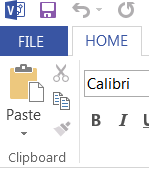
3、选择Options,即选项
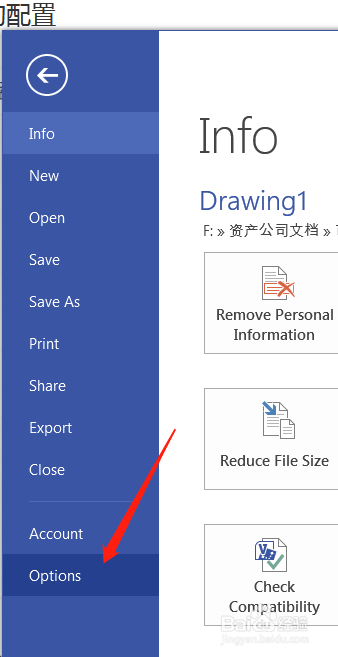
4、选择高级(advanced)中的Select shapes partially within area,即选择区域内的部分形状。
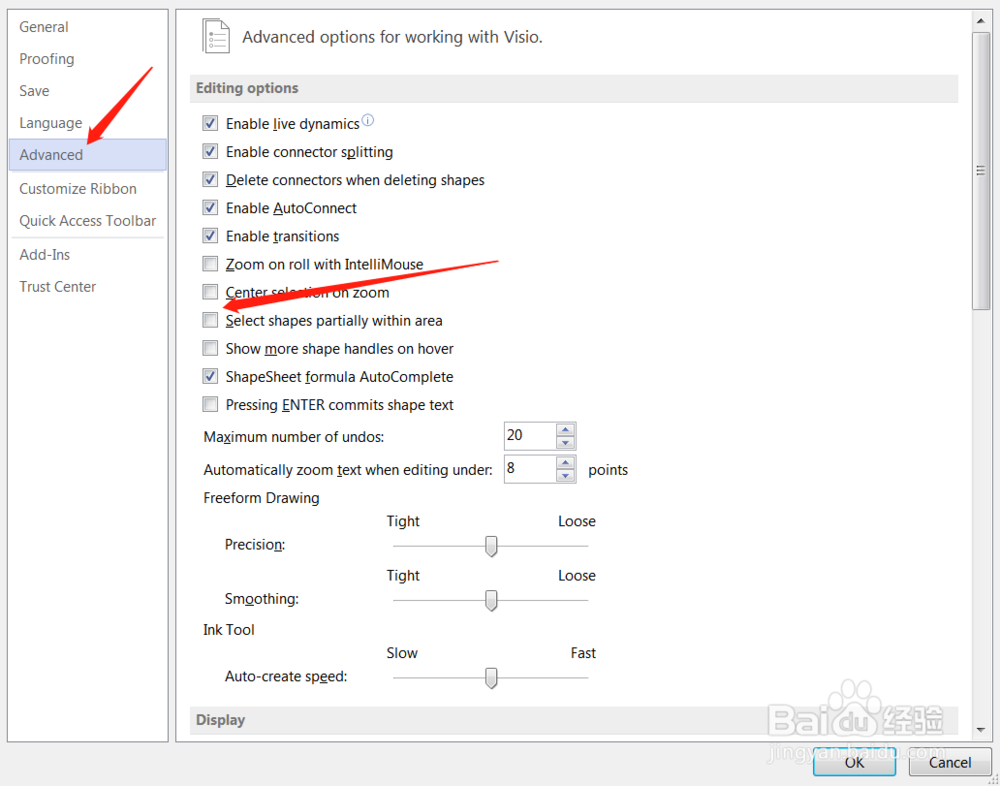
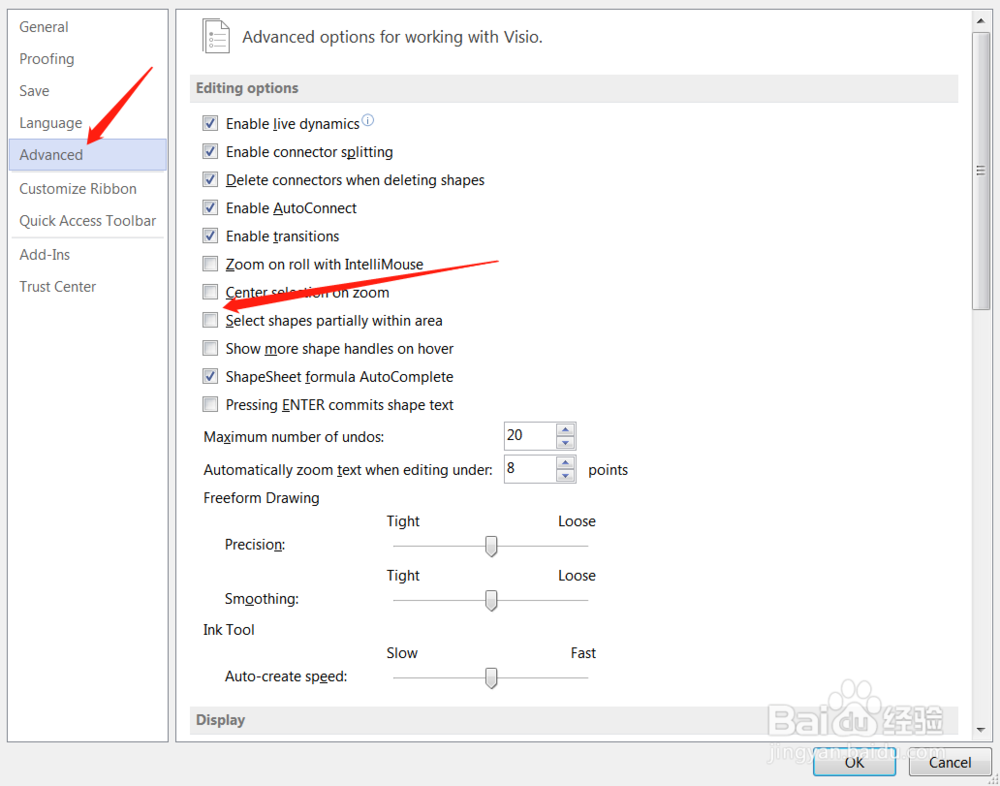
5、点击OK。然后回到设计页面
6、发现,不需要选择全部图形就可以选中了。这样的话,很是方便。
这样即使不用鼠标选择,那么可以通过按住Ctrl+点击鼠标配合使用,就可以灵活配置选中的图形了。
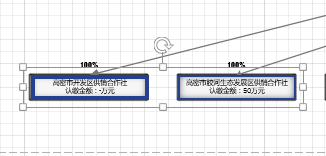
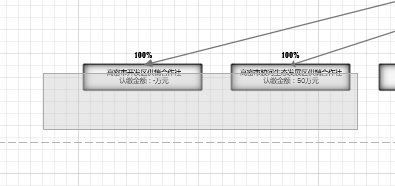
1、需要在home--->找到change shape,点击select右侧的选项,选择最后的索套工具。如图所示
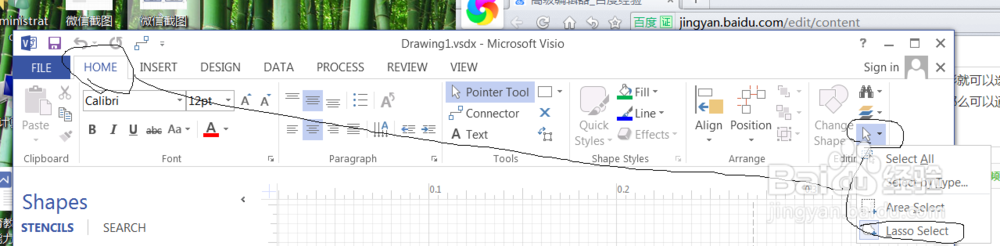
2、此时就是按照索套来选择图形了,很是方便。下面是选中前后的图片(选中后的为后期截图,与选中前不一致,仅作效果图)
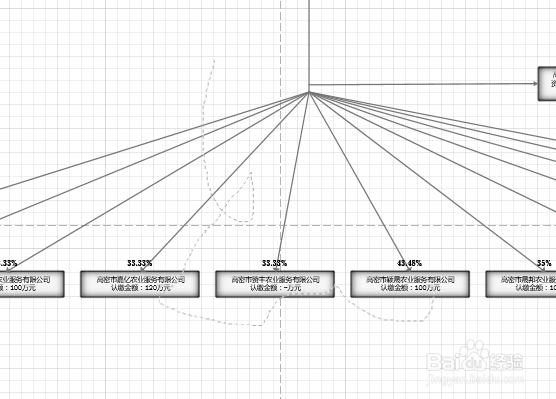
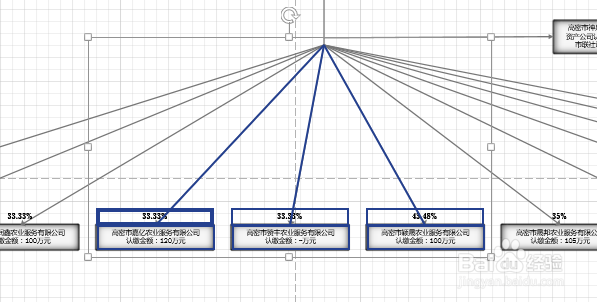
3、灵活使用上门的2种方法可以很简便的选择任意的图形。
当然如果画布很大,可以通过设置滚轮放大缩小,选择适中的图形。
1、图形分组,就是好比,圆圈找圆圈,正方形找正方形,各组一组。然后想修改正方形了,那么就一点就可以了,而不需要在一个个的点击了。
2、首先选中你需要设置为一组的图形,比如我选择长方形为一组。好比,我要灵活设置这一组的文字大小、图形属性等。

3、在home中,选择changeshape选项中的layers的选项按钮,

4、选中后会出现一个Assign To Layer

5、添加一个新的图层,输入图层名,简单易懂即可。
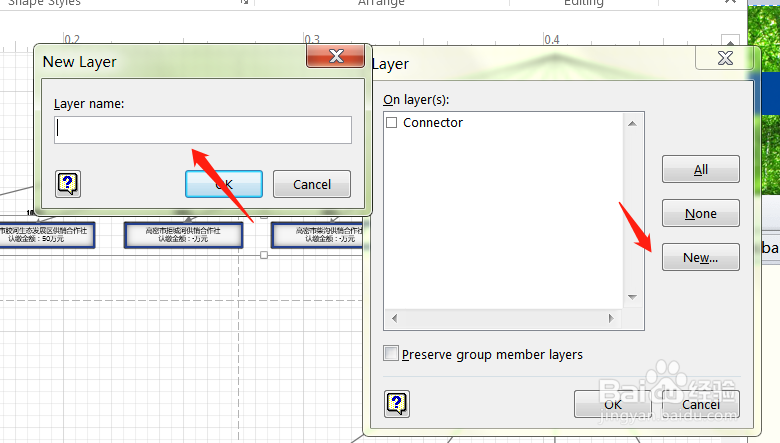

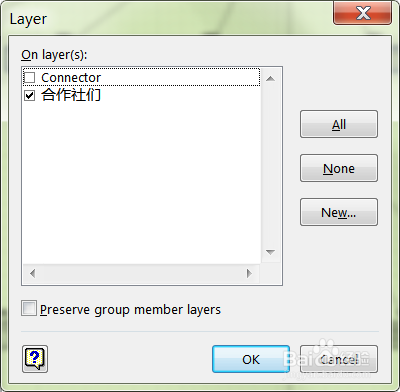
6、然后点击OK。
以后只要想修改这些长方形的“合作社们”。
点击Select,选择Select by Type

7、在打开的窗口中选择Layer,选择合适的层就行了。

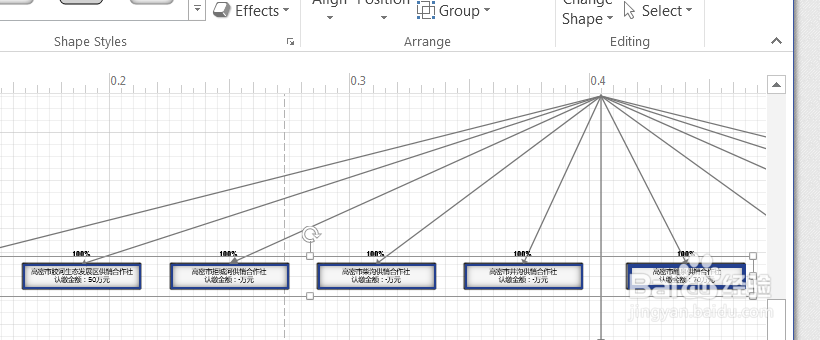
8、当然,还有一其他的方式,比如将图形封装成一个组(Group)这样就可以实现1=1+N的选中方式了。
声明:本网站引用、摘录或转载内容仅供网站访问者交流或参考,不代表本站立场,如存在版权或非法内容,请联系站长删除,联系邮箱:site.kefu@qq.com。
阅读量:137
阅读量:62
阅读量:153
阅读量:91
阅读量:117